CSS下拉导航菜单被视频挡住问题解决
解决IE6下三级下拉菜单被select遮挡的问题
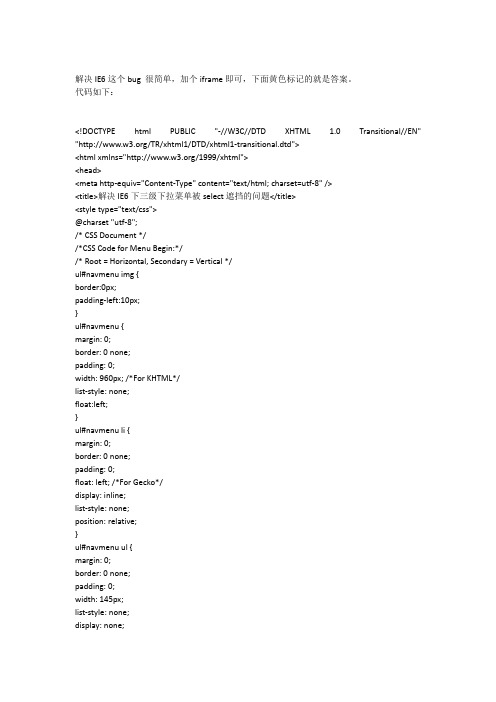
解决IE6这个bug 很简单,加个iframe即可,下面黄色标记的就是答案。
代码如下:<!DOCTYPE html PUBLIC "-//W3C//DTD XHTML 1.0 Transitional//EN" "/TR/xhtml1/DTD/xhtml1-transitional.dtd"><html xmlns="/1999/xhtml"><head><meta http-equiv="Content-Type" content="text/html; charset=utf-8" /><title>解决IE6下三级下拉菜单被select遮挡的问题</title><style type="text/css">@charset "utf-8";/* CSS Document *//*CSS Code for Menu Begin:*//* Root = Horizontal, Secondary = Vertical */ul#navmenu img {border:0px;padding-left:10px;}ul#navmenu {margin: 0;border: 0 none;padding: 0;width: 960px; /*For KHTML*/list-style: none;float:left;}ul#navmenu li {margin: 0;border: 0 none;padding: 0;float: left; /*For Gecko*/display: inline;list-style: none;position: relative;}ul#navmenu ul {margin: 0;border: 0 none;padding: 0;width: 145px;list-style: none;display: none;position: absolute;top: 36px;left: 0;}ul#navmenu ul li {float: none; /*For Gecko*/display: block !important;display: inline; /*For IE*/}/* Root Menu */ul#navmenu a {border: 1px solid #FFF;border-right-color: #fff;border-bottom-color: #fff;padding:6px 6px 0 6px;float: none !important; /*For Opera*/float: left; /*For IE*/display: block;background:#F90;color: #fff;font: bold 14px/22px Verdana, Arial, Helvetica, sans-serif; text-decoration: none;height: 28px !important;width: 145px;text-align:center;}/* Root Menu Hover Persistence */ul#navmenu a:hover,ul#navmenu li:hover a,ul#navmenu li.iehover a {background:#F00;color: #000;}/* 2nd Menu */ul#navmenu li:hover li a,ul#navmenu li.iehover li a {float: none;background:#39F;color: #fff;}/* 2nd Menu Hover Persistence */ul#navmenu li:hover li a:hover,ul#navmenu li:hover li:hover a,ul#navmenu li.iehover li a:hover,ul#navmenu li.iehover li.iehover a {background:#66F;color: #FFF;}/* 3rd Menu */ul#navmenu li:hover li:hover li a,ul#navmenu li.iehover li.iehover li a {background: #39e;color: #fff;}/* 3rd Menu Hover Persistence */ul#navmenu li:hover li:hover li a:hover,ul#navmenu li:hover li:hover li:hover a,ul#navmenu li.iehover li.iehover li a:hover,ul#navmenu li.iehover li.iehover li.iehover a {background:#66f;color: #FFF;}ul#navmenu ul ul,ul#navmenu ul ul ul {display: none;position: absolute;top: 0;left: 160px;}/* Do Not Move - Must Come Before display:block for Gecko */ul#navmenu li:hover ul ul,ul#navmenu li:hover ul ul ul,ul#navmenu li.iehover ul ul,ul#navmenu li.iehover ul ul ul {display: none;}ul#navmenu li:hover ul,ul#navmenu ul li:hover ul,ul#navmenu ul ul li:hover ul,ul#navmenu li.iehover ul,ul#navmenu ul li.iehover ul,ul#navmenu ul ul li.iehover ul {display: block;}.menu_iframe{position:absolute; visibility:inherit; top:0px; left:0px; width:900px; z-index:-1; filter: Alpha(Opacity=0); border-style:none;}</style><script type="text/javascript" >navHover = function() {var lis = document.getElementById("navmenu").getElementsByTagName("LI"); for (var i=0; i<lis.length; i++) {lis[i].onmouseover=function() {this.className+=" iehover";}lis[i].onmouseout=function() {this.className=this.className.replace(new RegExp(" iehover\\b"), "");}}}if (window.attachEvent) window.attachEvent("onload", navHover);</script></head><body><div><ul id="navmenu"><li><a href="#">菜单一</a><ul><iframe class="menu_iframe"></iframe><li><a href="#">菜单一</a></li><li><a href="#">菜单二</a></li><li><a href="#">菜单三</a></li></ul></li><li><a href="#">菜单二</a><ul><iframe class="menu_iframe"></iframe><li><a href="#">菜单一>></a> <iframe class="menu_iframe"></iframe> <ul><li><a href="#">菜单一--1</a></li><li><a href="#">菜单一--2</a></li><li><a href="#">菜单一--3</a></li><li><a href="#">菜单一--4</a></li></ul></li><li><a href="#">菜单二</a></li><li><a href="#">菜单三</a></li></ul></li><li><a href="#">菜单三</a><ul><iframe class="menu_iframe"></iframe><li><a href="#">菜单一>></a><ul><li><a href="#">菜单一--1</a></li><li><a href="#">菜单一--2</a></li><li><a href="#">菜单一--3</a></li><li><a href="#">菜单一--4</a></li></ul></li><li><a href="#">菜单二>></a><ul><li><a href="#">菜单二--1</a></li><li><a href="#">菜单二--2</a></li><li><a href="#">菜单二--3</a></li></ul></li></ul></li><li><a href="#">菜单四</a><ul><iframe class="menu_iframe"></iframe><li><a href="#">菜单一</a></li><li><a href="#">菜单二</a></li><li><a href="#">菜单三</a></li></ul></li><li><a href="#">菜单五</a><ul> <iframe class="menu_iframe"></iframe><li><a href="#">菜单一>></a><ul><li><a href="#">菜单一--1</a></li><li><a href="#">菜单一--2</a></li><li><a href="#">菜单一--3</a></li><li><a href="#">菜单一--4</a></li><li><a href="#">菜单一--5</a></li></ul></li><li><a href="#">菜单二>></a><ul><li><a href="#">菜单二--1</a></li><li><a href="#">菜单二-12</a></li><li><a href="#">菜单二-13</a></li></ul></li></ul></li><li><a href="#">菜单六</a></li></ul><div style="border:1px solid blue; float:left; height:200px; width:952px;"> <select name=""><option>-------------------------------</option><option>aaaaaaa</option><option>bbbbbbb</option><option>ccccccc</option></select><select name=""><option>-------------------------------</option><option>aaaaaaa</option><option>bbbbbbb</option><option>ccccccc</option></select><select name=""><option>-------------------------------</option><option>aaaaaaa</option><option>bbbbbbb</option><option>ccccccc</option></select><select name=""><option>-------------------------------</option><option>aaaaaaa</option><option>bbbbbbb</option><option>ccccccc</option></select></div></div></body></html>配色不太好看,我只是做出个效果而已。
纯css解决div隐藏浏览器原生滚动条,但保留鼠标滚动效果的问题

纯css解决div隐藏浏览器原⽣滚动条,但保留⿏标滚动效果的问题 当我们的内容超出了我们的div,往往会出现滚动条,影响美观。
尤其是当我们在做⼀些导航菜单的时候。
滚动条⼀出现就破坏了UI效果。
我们不希望出现滚动条,也不希望超出去的内容被放逐,就要保留⿏标滚动的效果。
这⾥介绍⼀个简单的⽅法:⼤体思路是在div外⾯再套⼀个div。
这个div设置overflow:hidden,⽽内容div设置 overflow-y:scroll;overflow-x: hidden; 然后再设置外层div的width⼩于内层div的width。
这个内层div其实是会出现滚动条的,所以不影响⿏标的滚动效果,⽽且我们看不到滚动条了。
//css代码.nav_wrap{height: 400px;width: 200px;overflow: hidden;border: 1px solid #ccc;margin: 20px auto;}.nav_ul{height: 100%;width: 220px;overflow-y: auto;overflow-x: hidden;}//html代码<div class= "nav_wrap"><ul class= "nav_ul"><li class="nav_li">我是菜单1</li><li class="nav_li">我是菜单2</li></ul></div> 这样的好处是兼容所有浏览器。
下⾯介绍对各种浏览器进⾏的scroll-bar设置,这种就是兼容性不⼤好,对⽕狐不起作⽤/*webkit内核*/.scroll_content::-webkit-scrollbar {width:0px;height:0px;}.scroll_content::-webkit-scrollbar-button {background-color:rgba(0,0,0,0);}.scroll_content::-webkit-scrollbar-track {background-color:rgba(0,0,0,0);}.scroll_content::-webkit-scrollbar-track-piece {background-color:rgba(0,0,0,0);}.scroll_content::-webkit-scrollbar-thumb{background-color:rgba(0,0,0,0);}.scroll_content::-webkit-scrollbar-corner {background-color:rgba(0,0,0,0);}.scroll_content::-webkit-scrollbar-resizer {background-color:rgba(0,0,0,0);}/*o内核*/.scroll_content .-o-scrollbar{-moz-appearance: none !important;background: rgba(0,255,0,0) !important;}.scroll_content::-o-scrollbar-button {background-color:rgba(0,0,0,0);}.scroll_content::-o-scrollbar-track {background-color:rgba(0,0,0,0);}.scroll_content::-o-scrollbar-track-piece {background-color:rgba(0,0,0,0);}.scroll_content::-o-scrollbar-thumb{background-color:rgba(0,0,0,0);}.scroll_content::-o-scrollbar-corner {background-color:rgba(0,0,0,0);}.scroll_content::-o-scrollbar-resizer {background-color:rgba(0,0,0,0);}/*IE10,IE11,IE12*/.scroll_content{-ms-scroll-chaining: chained;-ms-overflow-style: none;-ms-content-zooming: zoom;-ms-scroll-rails: none;-ms-content-zoom-limit-min: 100%;-ms-content-zoom-limit-max: 500%;-ms-scroll-snap-type: proximity;-ms-scroll-snap-points-x: snapList(100%, 200%, 300%, 400%, 500%); -ms-overflow-style: none;overflow: auto;} 所以还是选第⼀种吧,简单好⽤,哈哈。
toast中iframe嵌套页面,提示弹窗遮罩的解决方法

toast中iframe嵌套页面,提示弹窗遮罩的解决方法【原创版4篇】目录(篇1)1.背景介绍:Toast 中 iframe 嵌套页面2.问题描述:提示弹窗遮罩的困扰3.解决方法:使用 CSS 样式4.具体操作:设置 iframe 的样式和 z-index 属性5.总结:解决提示弹窗遮罩问题的效果和建议正文(篇1)1.背景介绍:Toast 中 iframe 嵌套页面在移动端开发中,Toast 是一种常见的提示用户信息的方式,通常使用 iframe 嵌套页面来实现。
然而,在使用过程中,我们可能会遇到一个困扰,那就是当 Toast 弹出时,页面中的其他元素可能会被遮罩住,影响用户体验。
2.问题描述:提示弹窗遮罩的困扰当 Toast 弹出时,由于 iframe 嵌套页面的关系,页面中的其他元素可能会被遮罩住,导致用户无法正常操作。
尤其在一些需要用户交互的场景中,这个问题更加突出。
3.解决方法:使用 CSS 样式要解决这个问题,我们可以通过设置 CSS 样式来调整 iframe 的层叠顺序,使得其他元素不会被遮罩。
4.具体操作:设置 iframe 的样式和 z-index 属性具体来说,我们需要设置 iframe 的样式和 z-index 属性。
将iframe 的 z-index 值设置为一个较大的数值,这样在Toast 弹出时,iframe 所在的层级就不会覆盖在其他元素之上,从而避免遮罩问题。
示例代码:```cssiframe {z-index: 1000;}```5.总结:解决提示弹窗遮罩问题的效果和建议通过以上操作,我们可以有效地解决 Toast 中 iframe 嵌套页面带来的提示弹窗遮罩问题,保证用户在 Toast 弹出时仍然可以正常操作其他元素。
目录(篇2)1.引言2.Toast 中 iframe 嵌套页面的介绍3.弹窗遮罩的问题及原因4.解决弹窗遮罩的方法5.结论正文(篇2)【引言】在移动端开发中,Toast 是一种常见的提示方式,通常用于提示用户一些简短的信息。
css层遮挡无法点击解决csspointer-events绝对定位层遮挡的问题解决办法

css层遮挡无法点击解决csspointer-events绝对定位层遮挡的问题解决办法本文章来给各位同学介绍关于在css pointer-events绝对定位层遮挡的问题解决办法,各位同学不防进入参考。
在没有背景和图片填充的情况下,火狐和Chrome下不能直接点击绝对定位层下面的元素(比如链接),下面的链接被上面的绝对定位层挡住了。
在IE里面是可以直接点击绝对定位层下面的链接。
对于这种问题需要用到一个css3的属性,可以通过给绝对定位的层多加一个样式 pointer-events:none; 以后,绝对定位层下的元素就可以点击了。
光给绝对定位的层添加pointer-events:none; 的样式是不够的,你可以发现所有在此层里的元素,都不能点击了,就连链接和按钮也同样不起作用,所以我们需要给绝对定位层中的其他非空的元素把样式再返回。
给里面的元素重新设置为 pointer-events:auto,只给需要操作的元素区域设置即可。
查看演示页面pointer-events属性有很多值:pointer-events: auto | none | visiblePainted | visibleFill | visibleStroke | visible | painted | fill | stroke | all | inherit 但是对于浏览器来说,只有auto和non两个值可用,其它的几个是针对SVG的(本身这个属性就来自于SVG技术)。
下面介绍一下pointer-events这两个属性值详细描述auto——效果和没有定义pointer-events属性相同,鼠标不会穿透当前层。
在SVG中,该值和visiblePainted的效果相同。
none——元素不再是鼠标事件的目标,鼠标不再监听当前层而去监听下面的层中的元素。
但是如果它的子元素设置了pointer-events 为其它值,比如auto,鼠标还是会监听这个子元素的。
css锚点定位被顶部固定导航栏遮住的解决方案
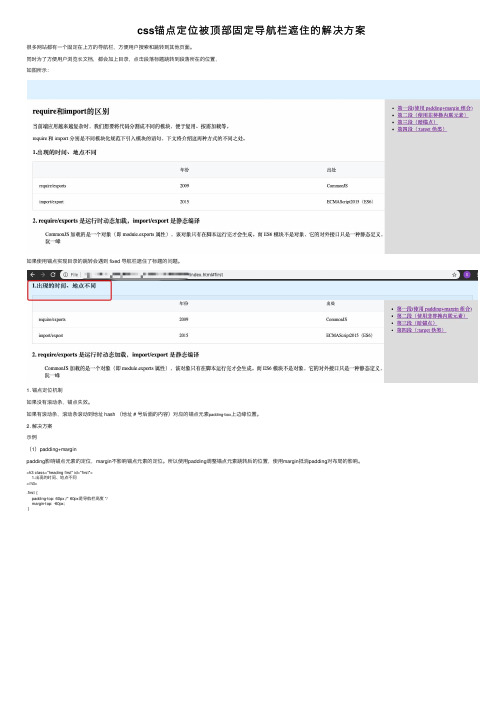
css锚点定位被顶部固定导航栏遮住的解决⽅案很多⽹站都有⼀个固定在上⽅的导航栏,⽅便⽤户搜索和跳转到其他页⾯。
同时为了⽅便⽤户浏览长⽂档,都会加上⽬录,点击段落标题跳转到段落所在的位置,如图所⽰:如果使⽤锚点实现⽬录的跳转会遇到 fixed 导航栏遮住了标题的问题。
1. 锚点定位机制如果没有滚动条,锚点失效。
如果有滚动条,滚动条滚动到地址 hash (地址 # 号后⾯的内容)对应的锚点元素padding-box上边缘位置。
2. 解决⽅案⽰例(1)padding+marginpadding影响锚点元素的定位,margin不影响锚点元素的定位。
所以使⽤padding调整锚点元素跳转后的位置,使⽤margin抵消padding对布局的影响。
<h3 class="heading first" id="first">1.出现的时间、地点不同</h3>.first {padding-top: 60px;/* 60px是导航栏⾼度 */margin-top: -60px;}优点此⽅案⽆需添加额外的元素,直接使⽤ css 可解决问题。
缺点当标题的⽂档层级和段落的⽂档层级不⼀致时会导致遮盖其他元素。
例如:标题使⽤了relative定位提升了⽂档层级。
会出现⿏标⽆法选中标题上⽅被布局遮挡的段落,从⽽导致⽆法复制⽂档。
(2)⽤span或a标签作为锚点元素⾮替换内联元素的padding不影响布局,但可以影响锚点位置。
<h3 class="heading"><span id="second" class="title_placeholder">2. require/exports 是运⾏时动态加载,import/export 是静态编译</span></h3>.title_placeholder {padding-top: 60px;}缺点同⽅案(1)(3)暗锚点在需要定位的元素上⽅加⼊不影响布局的空⽩锚点元素。
导航下拉菜单被挡住解决方案
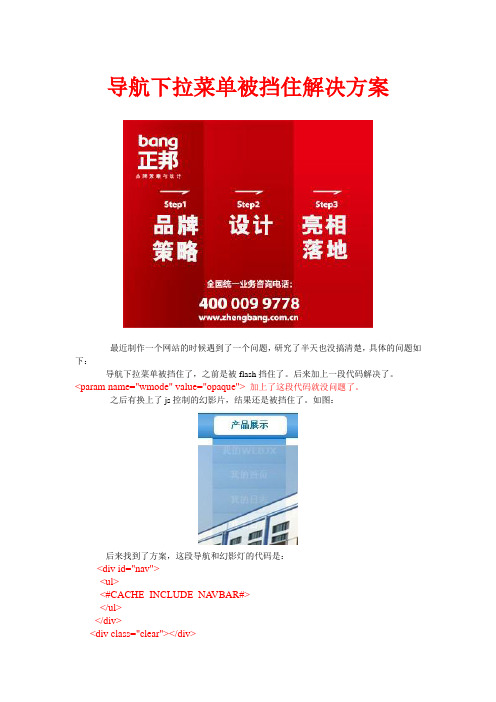
导航下拉菜单被挡住解决方案最近制作一个网站的时候遇到了一个问题,研究了半天也没搞清楚,具体的问题如下:导航下拉菜单被挡住了,之前是被flash挡住了。
后来加上一段代码解决了。
<param name="wmode" value="opaque">加上了这段代码就没问题了。
之后有换上了js控制的幻影片,结果还是被挡住了。
如图:后来找到了方案,这段导航和幻影灯的代码是:<div id="nav"><ul><#CACHE_INCLUDE_NA VBAR#></ul></div><div class="clear"></div></div><div id="container"><div id="banner"><div class="slideshow" id="slideshow"><div id="showimg"><a href="#" title="" ><imgsrc="<#ZC_BLOG_HOST#>themes/<#ZC_BLOG_THEME#>/images/006.jpg"alt="" title="" /></a><a href="#" title="" ><imgsrc="<#ZC_BLOG_HOST#>themes/<#ZC_BLOG_THEME#>/images/002.jpg"alt="" title="" /></a><a href="#" title="" ><imgsrc="<#ZC_BLOG_HOST#>themes/<#ZC_BLOG_THEME#>/images/001.jpg"alt="" title="" /></a><a href="#" title="" ><imgsrc="<#ZC_BLOG_HOST#>themes/<#ZC_BLOG_THEME#>/images/003.jpg"alt="" title="" /></a><a href="#" title="" ><imgsrc="<#ZC_BLOG_HOST#>themes/<#ZC_BLOG_THEME#>/images/004.jpg"alt="" title="" /></a></div><div class="opacity"></div><div class="operate" id="operate"><spanclass="hov">1</span><span>2</span><span>3</span><span>4</span><span>5</sp an></div><ul id="msg"></ul></div>只要把控制幻影灯的div标签的css控制里添加z-index:-10; CSS代码如下:#banner{width:960px;margin:auto;margin-top:10px;}/* Slideshow */.slideshow{ float:left; margin:1px auto; width:960px; height:260px; border:1px solid #CCC; overflow:hidden; position:relative;z-index:-10;}#showimg{ }#showimg img{ width:968px; height:260px; display:block;}.opacity{ float:left; width:968px; height:30px; background-color:#F0F0F0; position:absolute; left:0px; bottom:0px; filter:alpha(opacity=50); -moz-opacity:0.5; opacity:0.5; overflow:hidden;}.operate{ position:absolute; right:3px; bottom:3px;}.operate span{ float:left; padding:1px 10px; margin-left:1px; height:22px;line-height:22px; font-weight:bold; cursor:pointer; color:#000; text-align:center;}.operate span.hov{ color:#FFF; background-color:#0962C6;}#msg{ float:left; width:968px; height:26px; line-height:26px; position:absolute; left:0px; bottom:0px; overflow:hidden; }#msg li{ padding-left:14px; height:24px; line-height:24px; font-size:14px; font-weight:bold; color:#004C94; text-align:left; display:block;}#container{width:960px;margin:auto;}问题就解决了。
左侧树形菜单消失的解决方法
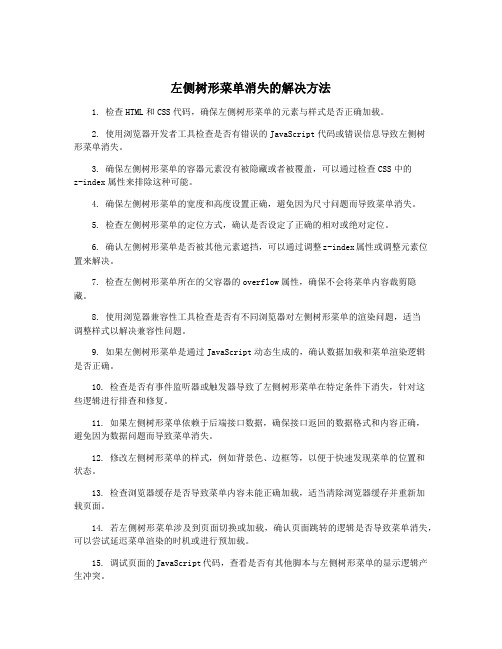
左侧树形菜单消失的解决方法1. 检查HTML和CSS代码,确保左侧树形菜单的元素与样式是否正确加载。
2. 使用浏览器开发者工具检查是否有错误的JavaScript代码或错误信息导致左侧树形菜单消失。
3. 确保左侧树形菜单的容器元素没有被隐藏或者被覆盖,可以通过检查CSS中的z-index属性来排除这种可能。
4. 确保左侧树形菜单的宽度和高度设置正确,避免因为尺寸问题而导致菜单消失。
5. 检查左侧树形菜单的定位方式,确认是否设定了正确的相对或绝对定位。
6. 确认左侧树形菜单是否被其他元素遮挡,可以通过调整z-index属性或调整元素位置来解决。
7. 检查左侧树形菜单所在的父容器的overflow属性,确保不会将菜单内容裁剪隐藏。
8. 使用浏览器兼容性工具检查是否有不同浏览器对左侧树形菜单的渲染问题,适当调整样式以解决兼容性问题。
9. 如果左侧树形菜单是通过JavaScript动态生成的,确认数据加载和菜单渲染逻辑是否正确。
10. 检查是否有事件监听器或触发器导致了左侧树形菜单在特定条件下消失,针对这些逻辑进行排查和修复。
11. 如果左侧树形菜单依赖于后端接口数据,确保接口返回的数据格式和内容正确,避免因为数据问题而导致菜单消失。
12. 修改左侧树形菜单的样式,例如背景色、边框等,以便于快速发现菜单的位置和状态。
13. 检查浏览器缓存是否导致菜单内容未能正确加载,适当清除浏览器缓存并重新加载页面。
14. 若左侧树形菜单涉及到页面切换或加载,确认页面跳转的逻辑是否导致菜单消失,可以尝试延迟菜单渲染的时机或进行预加载。
15. 调试页面的JavaScript代码,查看是否有其他脚本与左侧树形菜单的显示逻辑产生冲突。
16. 尝试使用不同的浏览器测试,以确认是否存在特定浏览器导致菜单消失的问题。
17. 确认左侧树形菜单相关的样式表是否正确引入,排查样式文件路径问题。
18. 检查页面布局是否存在响应式设计,可能是因为页面宽度变化导致左侧树形菜单消失。
导航栏下拉菜单被遮挡问题或者显示不全问题
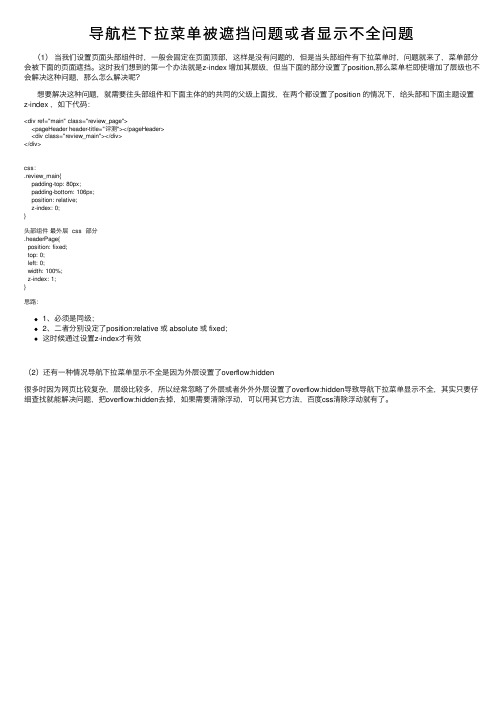
导航栏下拉菜单被遮挡问题或者显⽰不全问题(1)当我们设置页⾯头部组件时,⼀般会固定在页⾯顶部,这样是没有问题的,但是当头部组件有下拉菜单时,问题就来了,菜单部分会被下⾯的页⾯遮挡。
这时我们想到的第⼀个办法就是z-index 增加其层级,但当下⾯的部分设置了position,那么菜单栏即使增加了层级也不会解决这种问题,那么怎么解决呢?想要解决这种问题,就需要往头部组件和下⾯主体的的共同的⽗级上⾯找,在两个都设置了position 的情况下,给头部和下⾯主题设置z-index ,如下代码:<div ref="main" class="review_page"><pageHeader header-title="评测"></pageHeader><div class="review_main"></div></div>css:.review_main{padding-top: 80px;padding-bottom: 106px;position: relative;z-index: 0;}头部组件最外层 css 部分.headerPage{position: fixed;top: 0;left: 0;width: 100%;z-index: 1;}思路:1、必须是同级;2、⼆者分别设定了position:relative 或 absolute 或 fixed;这时候通过设置z-index才有效(2)还有⼀种情况导航下拉菜单显⽰不全是因为外层设置了overflow:hidden很多时因为⽹页⽐较复杂,层级⽐较多,所以经常忽略了外层或者外外外层设置了overflow:hidden导致导航下拉菜单显⽰不全,其实只要仔细查找就能解决问题,把overflow:hidden去掉,如果需要清除浮动,可以⽤其它⽅法,百度css清除浮动就有了。
纯CSS实现导航栏下划线跟随滑动效果

纯CSS实现导航栏下划线跟随滑动效果⽼规矩先上张图,如何使⽤纯 CSS 制作如下效果?在继续阅读下⽂之前,你可以先缓⼀缓。
尝试思考⼀下上⾯的效果或者动⼿尝试⼀下,不借助 JS ,能否巧妙的实现上述效果。
OK,继续。
这个效果是我在业务开发的过程中遇到的⼀个类似的⼩问题。
其实即便让我借助 Javascript ,我的第⼀反应也是,感觉很⿇烦啊。
所以我⼀直在想,有没有可能只使⽤ CSS 完成这个效果呢?定义需求我们定义⼀下简单的规则,要求如下:假设 HTML 结构如下:<ul><li>不可思议的CSS</li><li>导航栏</li><li>光标⼩下划线跟随</li><li>PURE CSS</li><li>Nav Underline</li></ul>导航栏⽬的 li 的宽度是不固定的当从导航的左侧 li 移向右侧 li ,下划线从左往右移动。
同理,当从导航的右侧 li 移向左侧 li ,下划线从右往左移动。
实现需求第⼀眼看到这个效果,感觉这个跟随动画,仅靠 CSS 是不可能完成的。
如果想只⽤ CSS 实现,只能另辟蹊径,使⽤⼀些讨巧的⽅法。
好,下⾯就借助⼀些奇技淫巧,使⽤ CSS ⼀步⼀步完成这个效果。
分析⼀下难点:宽度不固定第⼀个难点, li 的宽度是不固定的。
所以,我们可能需要从 li 本⾝的宽度上做⽂章。
既然每个 li 的宽度不⼀定,那么它对应的下划线的长度,肯定是是要和他本⾝相适应的。
⾃然⽽然,我们就会想到使⽤它的 border-bottom 。
li {border-bottom: 2px solid #000;}那么,可能现在是这样⼦的(li 之间是相连在⼀起的,li 间的间隙使⽤ padding 产⽣):默认隐藏,动画效果当然,这⾥⼀开始都是没有下划线的,所以我们可能需要把他们给隐藏起来。
css控制下拉菜单的原理

css控制下拉菜单的原理
CSS控制下拉菜单的原理是通过使用CSS选择器和属性来定义
下拉菜单的样式和行为。
下拉菜单通常是一个包含多个选项的列表,当用户点击或悬停在菜单标题上时,列表会以下拉的形式展开,显
示所有选项。
首先,我们需要使用HTML创建一个下拉菜单的结构。
通常情况下,下拉菜单会使用无序列表(<ul>)和列表项(<li>)来实现。
然后,我们可以使用CSS来定义下拉菜单的外观和行为。
要控制下拉菜单的外观,我们可以使用CSS属性来定义菜单的
宽度、背景颜色、边框样式等。
我们还可以使用CSS选择器来选择
菜单标题和菜单项,并定义它们的样式。
例如,我们可以使
用:hover伪类来定义鼠标悬停在菜单标题上时的样式,以及使用子
选择器(child selector)来选择菜单项。
要控制下拉菜单的行为,我们可以使用CSS伪类和属性来定义
菜单的显示和隐藏。
例如,我们可以使用:hover伪类来定义鼠标悬
停在菜单标题上时显示菜单项,以及使用display属性来控制菜单
项的显示状态。
总之,CSS控制下拉菜单的原理就是使用CSS选择器和属性来
定义菜单的样式和行为,从而实现一个美观和交互友好的下拉菜单。
通过合理的CSS编写,我们可以轻松地创建各种风格的下拉菜单,
满足不同项目的需求。
css列表滑动防止被底部遮住和适配屏幕长一点的机型处理
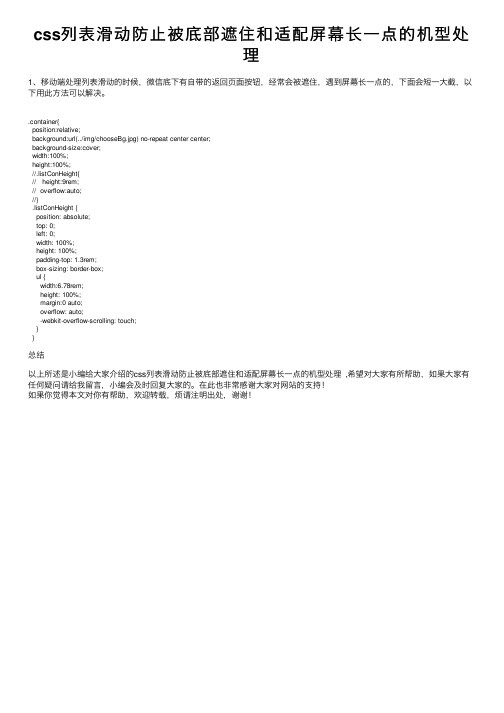
css列表滑动防⽌被底部遮住和适配屏幕长⼀点的机型处
理
1、移动端处理列表滑动的时候,微信底下有⾃带的返回页⾯按钮,经常会被遮住,遇到屏幕长⼀点的,下⾯会短⼀⼤截,以下⽤此⽅法可以解决。
.container{
position:relative;
background:url(../img/chooseBg.jpg) no-repeat center center;
background-size:cover;
width:100%;
height:100%;
//.listConHeight{
// height:9rem;
// overflow:auto;
//}
.listConHeight {
position: absolute;
top: 0;
left: 0;
width: 100%;
height: 100%;
padding-top: 1.3rem;
box-sizing: border-box;
ul {
width:6.78rem;
height: 100%;
margin:0 auto;
overflow: auto;
-webkit-overflow-scrolling: touch;
}
}
总结
以上所述是⼩编给⼤家介绍的css列表滑动防⽌被底部遮住和适配屏幕长⼀点的机型处理 ,希望对⼤家有所帮助,如果⼤家有任何疑问请给我留⾔,⼩编会及时回复⼤家的。
在此也⾮常感谢⼤家对⽹站的⽀持!
如果你觉得本⽂对你有帮助,欢迎转载,烦请注明出处,谢谢!。
实现下拉导航效果的两种方法

实例一:<ul id="nav"><li><a href="/">传智播客</a><ul><li><a href="#">java学院</a> </li><li><a href="#">.net学院</a></li><li><a href="#">php学院</a></li></a></li><div class="clear"></div></ul></li></ul>css代码#nav {width:660px;height:33px;font-size:12px;list-style:none;z-index: 10;position:relative;margin:0 auto;background:#3F3;}#left_pic{width:8px;height:33px;display:block;float:left;background:#999;}#right_pic{width:8px;height:33px;display:block;float:right;background:#999;} #nav li{width:60px;float:left;text-align:center;line-height:30px;margin-left:1 0px;}#nav li ul {display:none;list-style:none;z-index:1000;}#nav li:hover ul {display:block;background:#606;/*这里放你下拉的背景图片*/width:100px;height:auto;z-index:300;}.clear {clear:both}#nav li.over ul {display:block; background:#36F;width:100px;height:auto;}a:link {color: #FFF;text-decoration: none;}a:visited {text-decoration: none;color: #FFF;}a:hover {text-decoration: underline;}a:active {text-decoration: none;}下拉效果图如下:实例二<ul id="nav"><li>传智播客网页设计学院<ul id="box1"><li>网页设计</li><li>平面设计</li><li>UI设计</li><li>flash广告设计</li></ul></li></ul>JS代码<script type="text/javascript">function change(id,mode){document.getElementById(id).style.display=mode;}</script>css代码#nav{width:440px;height:24px;background:#ccc;margin:100px auto 0;}#navli{width:150px;height:24px;line-height:24px;float:left;margin-right :10px;background:yellow;text-align:center;cursor:pointer;position:relative;_display:inline;}#nav li ul{position:absolute;top:24px;left:0;display:none;} #nav li:hover ul{display:block;}下拉效果图如下所示:本文来源于传智播客网页平面设计学院官方论坛:/forum-60-1.html?zly如果您对上面的内容有问题,可以联系我们!。
tooltip 解决悬浮框被挡住的方法
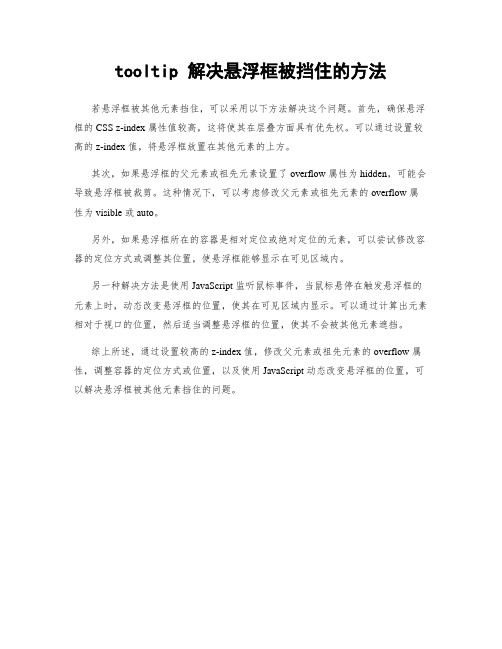
tooltip 解决悬浮框被挡住的方法
若悬浮框被其他元素挡住,可以采用以下方法解决这个问题。
首先,确保悬浮框的 CSS z-index 属性值较高,这将使其在层叠方面具有优先权。
可以通过设置较高的 z-index 值,将悬浮框放置在其他元素的上方。
其次,如果悬浮框的父元素或祖先元素设置了 overflow 属性为 hidden,可能会导致悬浮框被裁剪。
这种情况下,可以考虑修改父元素或祖先元素的 overflow 属性为 visible 或 auto。
另外,如果悬浮框所在的容器是相对定位或绝对定位的元素,可以尝试修改容器的定位方式或调整其位置,使悬浮框能够显示在可见区域内。
另一种解决方法是使用 JavaScript 监听鼠标事件,当鼠标悬停在触发悬浮框的元素上时,动态改变悬浮框的位置,使其在可见区域内显示。
可以通过计算出元素相对于视口的位置,然后适当调整悬浮框的位置,使其不会被其他元素遮挡。
综上所述,通过设置较高的 z-index 值,修改父元素或祖先元素的 overflow 属性,调整容器的定位方式或位置,以及使用 JavaScript 动态改变悬浮框的位置,可以解决悬浮框被其他元素挡住的问题。
div被iframe遮住的几种情况及解决方法
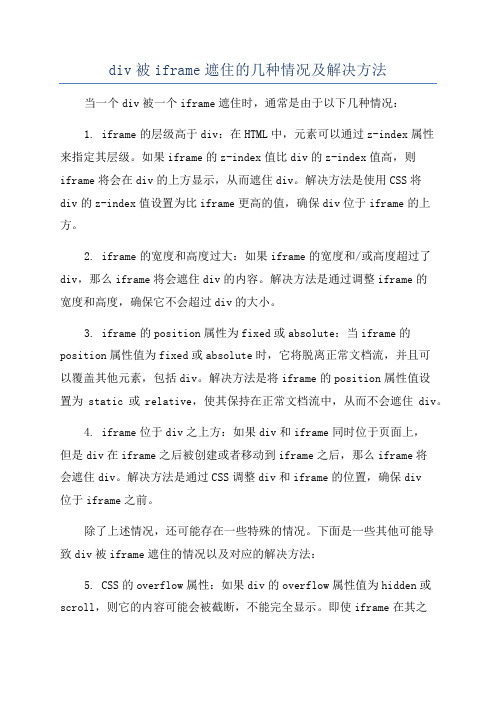
div被iframe遮住的几种情况及解决方法当一个div被一个iframe遮住时,通常是由于以下几种情况:1. iframe的层级高于div:在HTML中,元素可以通过z-index属性来指定其层级。
如果iframe的z-index值比div的z-index值高,则iframe将会在div的上方显示,从而遮住div。
解决方法是使用CSS将div的z-index值设置为比iframe更高的值,确保div位于iframe的上方。
2. iframe的宽度和高度过大:如果iframe的宽度和/或高度超过了div,那么iframe将会遮住div的内容。
解决方法是通过调整iframe的宽度和高度,确保它不会超过div的大小。
3. iframe的position属性为fixed或absolute:当iframe的position属性值为fixed或absolute时,它将脱离正常文档流,并且可以覆盖其他元素,包括div。
解决方法是将iframe的position属性值设置为static或relative,使其保持在正常文档流中,从而不会遮住div。
4. iframe位于div之上方:如果div和iframe同时位于页面上,但是div在iframe之后被创建或者移动到iframe之后,那么iframe将会遮住div。
解决方法是通过CSS调整div和iframe的位置,确保div位于iframe之前。
除了上述情况,还可能存在一些特殊的情况。
下面是一些其他可能导致div被iframe遮住的情况以及对应的解决方法:5. CSS的overflow属性:如果div的overflow属性值为hidden或scroll,则它的内容可能会被截断,不能完全显示。
即使iframe在其之后创建,也可能会遮住截断的内容。
解决方法是通过调整div的overflow属性值为visible,以便完全显示其内容。
6. iframe的透明度:如果iframe的透明度设置为小于1的值,那么它将会遮住后面的内容,包括div。
div+css 导航条 下拉菜单不隐藏

div+css 导航条下拉菜单不隐藏浏览次数:389次悬赏分:5 |解决时间:2011-3-3 07:51 |提问者:ibanezxp就是想鼠标放在“首页"按钮上那个“下拉1” 才显示现在不知道怎么的它不放在上面也一直显示以下是代码:这个是网页的:<div id="navcontainer"><ul id="navlist"><li id="active"><ahref="/dqsy/huaxuehuagongxueyuan/" id="">首页</a> <ul><li><a href="#">下拉1</a></li><li><a href="#">下拉1</a></li></ul></li><li><a href="#">学院简介</a></li><li><a href="#">师资队伍</a></li><li><a href="#">学科建设</a></li><li><a href="#">教学工作</a></li><li><a href="#">科研工作</a></li><li><a href="#">研究生教育</a></li><li><a href="#">党建工会</a></li>这个是css的:#container {width : 900px;border : 5px solid #fff;margin-left : auto;margin-right : auto;padding : 10px;color : #666;background : #f2f2f5;}/*TOP BANNERs*/#banner {float : left;width : 100%;height : 160px;padding : 0;margin-bottom : 15px;color : #666;background : inherit;}#bannerb {float : right;width : 200px;margin : 0 0 15px 10px; padding : 0;color : #666;background : #f2f2f5;}/*TOP MENU*/#navcontainer {clear : both;position: relative;width : 100%;font-size:8px;}#navcontainer ul {float : left;width : 100%;padding-left : 0;margin-left : 0; background : #036;color : #fff;}#navcontainer ul li { display : inline;}#navcontainer ul li a {float : left;padding : 0.2em 1em;text-decoration : none; border-right : 1px solid #fff; background : #036;color : #fff;}#navcontainer ul li a:hover { background : #a1aac9; color : #fff;}最佳答案我给你说下思想:你的html中的这一段<ul><li id="active"><ahref="/dqsy/huaxuehuagongxueyuan/" id="">首页</a> <ul><li><a href="#">下拉1</a></li><li><a href="#">下拉1</a></li></ul>这块的<ul>放的不对,导航中首页,学院简介等放在ul的li里,不要把首页单独放在ul中,然后呢在目的不是要给首页加二级导航吗,就给首页的这个li加个<span>,在span里加首页样式,然后在li里加二级导航,放在<span></span>外面。
最顶层div被flash或者下拉列表遮挡的问题解决
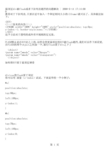
实例:
这是因为Flash默认是最高层. 所以, 经常会遇见Flash把下拉菜单挡住的情况. 把Flash文件放到一个层中,设为最底层,FLASH设为透明.
<div style="z-index:-1"> <!--1.设置FLASH为底层-->
<object classid="clsid:D27CDB6E-AE6D-11cf-96B8-444553540000" codebase="http://xxx.xxx.xxx" width="200" height="115">
left:20px;
background:red
}
object {
width:400px;
height:100px;
}
</style>
<div>aaaa</div>
<object type="application/x-shockwave-flash" data="">
</object>
另外一种方法是:
将flash object 改变
<style>
div {
width:100px;
height:100px;
position:absolute;
top:20px;
<object classid="clsid:D27CDB6E-AE6D-11cf-96B8-444553540000" codebase="" width="560" height="210">
单纯css导航栏下拉菜单效果代码讲解

.menu{font-size:12px;position:relative;z-index:100;}
.menu ul{list-style:none;}
.menu li {float:left;position:relative;}
.menu ul ul {visibility:hidden;position:absolute;left:3px;top:23px;}
纯CSS的下拉菜单 支持IE6 IE7 Firefox,楼主复制看看吧
<!DOCTYPE html PUBLIC "-//W3C//DTD XHTML 1.0 Strict//EN" "/...ct.dtd">
<html xmlns="/1999/xhtml">
.menu ul ul li a:hover{border:0;background:#fafafa;border-bottom:1px solid #fff;}
</style>
</head>
ห้องสมุดไป่ตู้
<body>
<div class="menu">
<ul>
<li>...余下全文>>
xiaozhenyu2005 2009-4-7其他答案纯CSS实习比较麻烦吧,而且很复杂,为什么不用js呢?我刚写过一个js代码超级简单的下来菜单,主要是CSS,只有两句js代码,楼主可以参考我的博客:
问题页<知道已解决求单纯css导航栏下拉菜单效果代码讲解求单纯css导航栏下拉菜单效果代码讲解
如何解决响应式网页设计中的边栏显示问题(五)

随着移动设备的普及,越来越多的网页开始采用响应式设计,以适应不同屏幕尺寸的设备。
而在响应式网页设计中,边栏显示问题成为了一个需要解决的难题。
本文将探讨如何解决响应式网页设计中的边栏显示问题。
一、了解边栏显示问题的本质在响应式网页设计中,边栏显示问题主要是由于不同屏幕尺寸导致的。
在大屏幕设备上,网页可以同时显示主内容区和边栏区,而在小屏幕设备上,由于空间有限,边栏往往需要被隐藏起来,只显示主内容区。
因此,解决边栏显示问题的关键在于如何在不同屏幕尺寸下,灵活地控制边栏的显示与隐藏。
二、采用媒体查询技术实现边栏的响应式显示媒体查询是CSS3中的一项技术,它可以根据设备的屏幕尺寸和其他条件,为不同的情况应用不同的样式。
通过媒体查询,我们可以根据屏幕尺寸的大小来控制边栏的显示与隐藏。
首先,我们可以使用@media规则来定义媒体查询。
例如,@media (max-width: 768px)表示在屏幕宽度小于或等于768像素的情况下应用样式。
然后,我们可以在媒体查询中设置边栏的显示与隐藏。
例如,通过设置边栏的display属性为none来隐藏边栏,设置为block来显示边栏。
这样,当屏幕宽度小于或等于768像素时,边栏将会被隐藏起来。
另外,我们还可以通过媒体查询来调整边栏的宽度。
例如,当屏幕宽度小于或等于768像素时,可以将边栏的宽度设置为100%;当屏幕宽度大于768像素时,可以将边栏的宽度设置为固定值。
这样,在小屏幕设备上,边栏将会占据整个屏幕宽度,使得网页看起来更加美观。
三、采用滑动菜单实现边栏的友好交互在小屏幕设备上,由于屏幕空间的有限,将边栏隐藏起来是较为常见的做法。
然而,如果我们将边栏彻底隐藏起来,用户可能会不知道网页存在边栏功能,从而造成用户体验的降低。
因此,为了提高用户体验,我们可以采用滑动菜单来实现边栏的友好交互。
当用户在小屏幕设备上点击菜单按钮时,边栏会以动画的方式从侧边滑出,显示给用户。
- 1、下载文档前请自行甄别文档内容的完整性,平台不提供额外的编辑、内容补充、找答案等附加服务。
- 2、"仅部分预览"的文档,不可在线预览部分如存在完整性等问题,可反馈申请退款(可完整预览的文档不适用该条件!)。
- 3、如文档侵犯您的权益,请联系客服反馈,我们会尽快为您处理(人工客服工作时间:9:00-18:30)。
pluginspage="/go/getflashplayer" width="100%" height="80"></embed>
------------------------------------------------------------
网上很多关于flash挡住DIV层的解决方法,绝大部分提供的方法都只能解决IE下的情况, Firefox下问题依然存在。总算是黄天不负有心人啊!终于找到了解决方法,也难得去研究是怎么回事,总之是flash参数的问题,并非设置什么DIV 的z-index=-1之类的,下面则是解决IE和Firefox下flash挡住div层的flash解决方法
<object classid="clsid:D27CDB6E-AE6D-11cf-96B8-444553540000" codebase="/pub/shockwave/cabs/flash/swflash.cab#version=6,0,29,0" width="100%" height="80">
</div>
首先: WindowlessVideo="1",这个很重要,这个参数的具体意思,大家可以在网上找参考资料,这里我不详述了。通过增加这个参数,在IE系列的浏览器下,都可以让Div层正常的显示在视频文件上方了。
其次:style="position: relative; width: *; height: *; overflow:hidden;",为什么要增加这一个呢?其实我也不知道为什么要加这个,当初在IE下测试成功的时候,发现在FF下会再现两个视频画面,一个是动的,而另一个是静止的,而静止的画面会随着下拉菜单的切换而变化(有点类似PrintScreen的感觉)。在FF下可以充分理解WindowlessVideo是什么意思了。所以,我就萌发了用div来包含<embed...></embed>,再给他一个相对定位(绝对定位我没测试),然后保险起见,顺便定义了宽度、高度及溢出(是否必要,没经测试)。
2、<embed wmode="transparent">
重点在这里,在<embed>中加入wmode="transparent"属性,Firefox中层的问题就迎刃而解。
怎么解决呢?呵呵,不卖关子了,将代码放在下面,希望能给大家一个参考:
<div style="position: relative; width: *; height: *; overflow:hidden;">
<embed src="视频文件地址" width="*" height="*" WindowlessVideo="1"></embed>
<param name="movie" value="flash url" />
<param name="quality" value="high" />
<param name="wmode" value="transparent">
3. Div层被视频文件挡住。
前两个问题,有很容易的方法去解决,在这里我就不讲解了。第三个问题,是个很麻烦的事情,接到这个修改后,当时就觉得情况不乐观,会花掉不少的时间。
在网上找了很多资料,最常见的是说用iframe来解决;也许是我的方法不对吧,我在测试的时候用<iframe src="包含视频的静态页"....></iframe>也无法达到效果,Div层依然会被挡住。
</object>
重要的地方就2点:
1、<param name="wmode" val
ue="transparent">
很常用flash做为背景的命令,在这里就不罗嗦了。如果不加Firefox没问题,IE就会挡住DIV层显示。
今天工作的时候,遇到一个客户需要修改的问题:DIV下拉菜单被视频挡住。
我想在做网页前台的时候,很多朋友都会遇到这样的问题:
1. Div层被flash挡住。
2. Div层被Select挡住。
